① DCの設定をする
DCをプレーする前に、まず設定をしましょう。
コミュニティ上部の、『ツール(T)』内の、『設定(S)』をクリックします。
 |
設定画面が表示されます。
(DCの起動画面にある『設定(S)』ボタンからもこの画面になります)
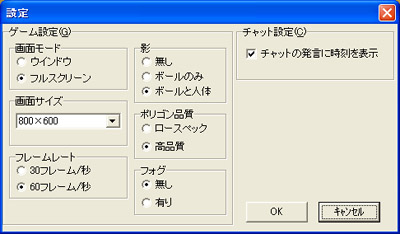 |
●画面モード
ウインドウモードか、フルスクリーンモードを選択します。
●画面サイズ
解像度の設定。
ご自分の使用しているモニターに合わせて設定する事が出来ます。
ワイドタイプのディスプレーにも対応しています。
●フレームレート
1秒間に何フレーム表示するかの設定です。
「60フレーム」の方が動きが滑らかになりますが、
ご使用のパソコンの性能や通信環境によっては動きが悪くなる事があります。
●影
表示する影を選択する事ができます。
影は、表示した方がリアルですが、表示しない方が軽い。
ご使用のパソコンの性能によって使い分けましょう。
 |
| ●影無し 影が無いと、ボールの位置が把握できない。 ちなみに、上の画面のボールは、空中に浮いているのだが・・・。 |
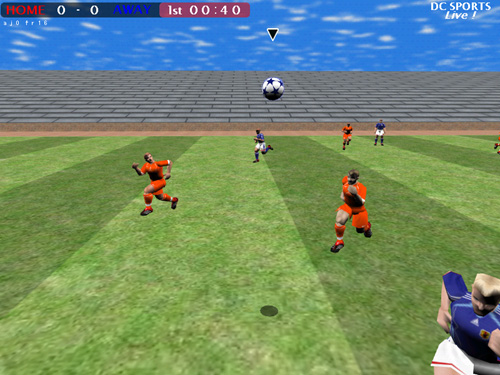 |
| ●ボールのみ ボールの高低差は把握しやすくなる。 ただ、人が宙を浮いているみたいに見える。 |
 |
| ●ボールと人体 通常は、このモードでプレイしたい。 |
●ポリゴン品質
スタジアムのポリゴン品質を選択する事ができます。
高品質のスタジアムはリアルですが、ロースペックの方が軽いです。
ご使用のパソコンの性能によって使い分けましょう。
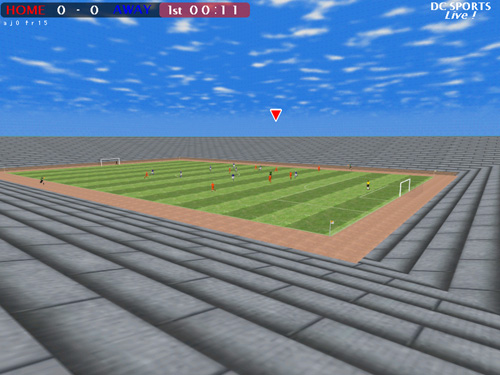 |
| 上が「ローポリゴン」。 下が「高品質」。 |
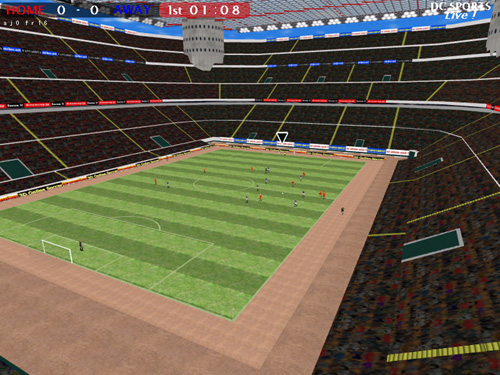 |
●フォグ
遠くのものにモヤを掛けるかどうかを選択する事ができます。
フォグがあった方がリアルですが、フォグ無しの方が軽いです。
ご使用のパソコンの性能によって使い分けましょう。
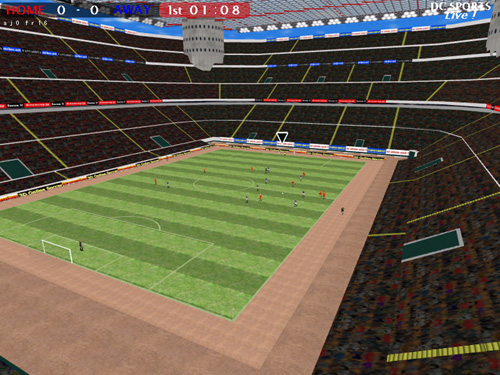 |
| 上が「フォグ無し」。 下が「フォグあり」。 |
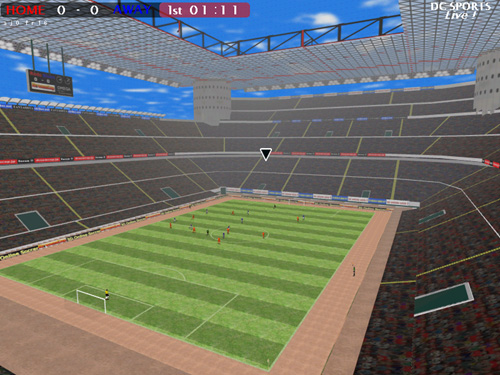 |
●チャットの設定
ボックスにチェックを入れると、コミュニティでの発言に「発言した時刻」が表示されます。
② 詳細設定
上記以外にも、より細かい設定をする事ができます。
(ただし、パソコンに不慣れな方はこの設定はやめておいた方がよいかもしれません)
DCをインストールしたフォルダを開きます。
フォルダ内にある『game』フォルダを開きます。
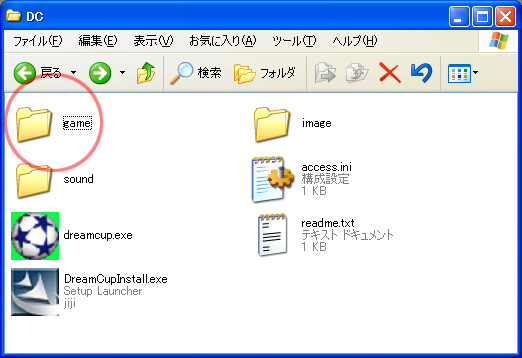 |
『game』フォルダ内にあるファイル『soccer.ini』をメモ帳等で開き、設定を書き替えます。
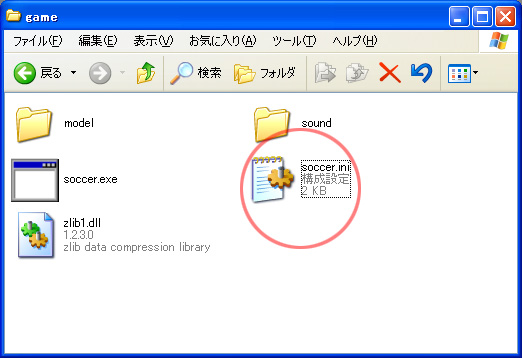 |
ここで設定可能な項目は下記。
自分のプレーに合った設定をしてください。
| ・マウス感度(上下、左右) |
| ・マウスの遊び |
| ・レーダーサイズ |
| ・ボールの残像の有無 |
| ・視点 |
| ・サウンド音量 |
| ●注意点 |
| 設定をいじる前に、バックアップを取っておくことをお薦めします。 |